WordPress管理ダッシュボードにダークモードを追加する方法
公開: 2022-10-18あなたは何時間も画面の前に座ってウェブサイトを完璧に調整しなければならない WordPress 開発者ですか? もしそうなら、それはあなたが思っている以上にあなたの目への負担が大きいかもしれません. この厄介な苦境からどのように救われますか?
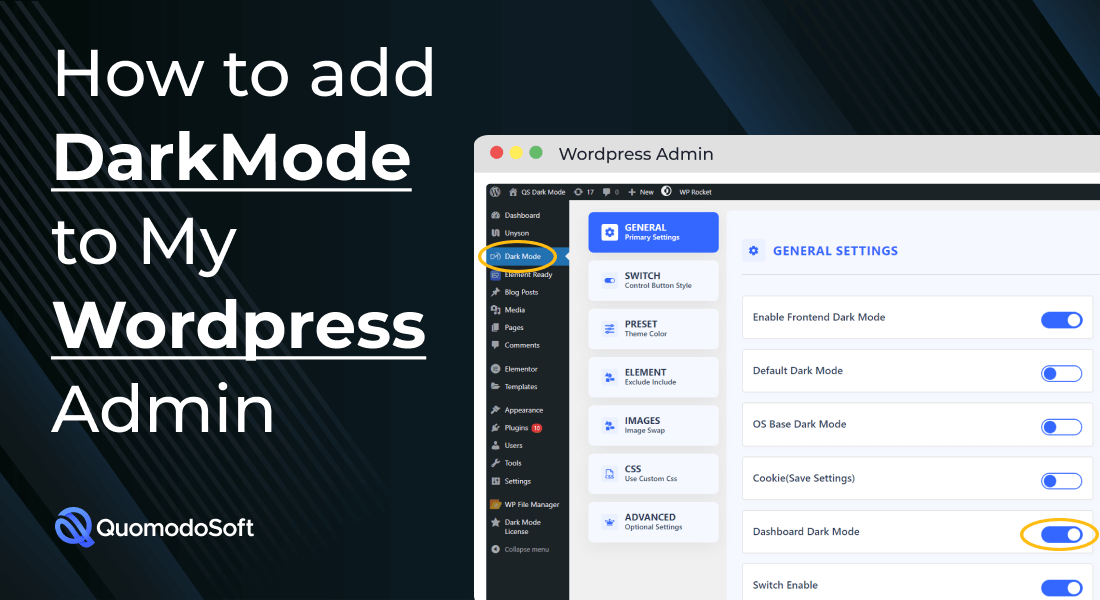
ダークモードに切り替えるだけです。 ダークモードは、WordPressダッシュボードを含むユーザーインターフェイスとダッシュボードに関しては頼りになります. しかし、 WordPress 管理ダッシュボードにダークモードを追加する方法は?
ソリューションは非常に直感的です。 WordPressの検索ボックスで「ダークモード」を検索するだけです。 複数のダークモード プラグインが表示されます。 それらのいずれかをダウンロードして、WordPress ダッシュボードでダークモードを取得するために適用できるようになりました!
しかし、どのプラグインが最適ですか? この投稿では、私たちの選択をお勧めします。 だから、もっと学ぶために固執してください。
目次
ダークモードが人気の理由
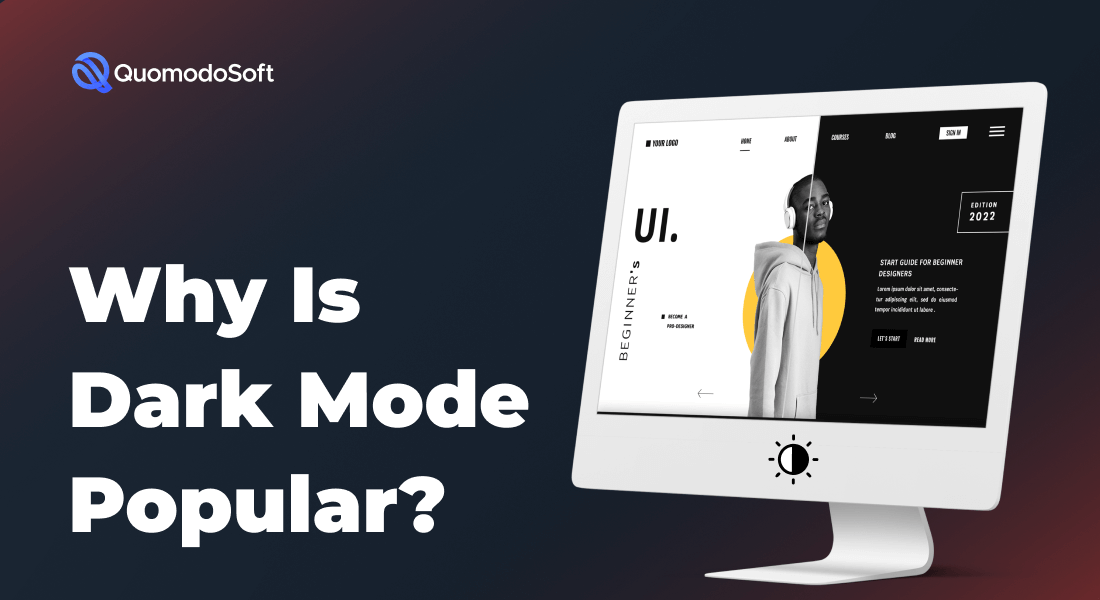
まず、多くの人がダークモードを好む理由を解読してみましょう. 世界中の人々、特にプログラマーは、ダッシュボードやユーザー インターフェイスに関して、ダーク モードの配色を使用しています。
その背後にある理由は何ですか? 次の要因が原因であると考えています。多くの理由があるのは当然のことです。
イージー・オン・ザ・アイズ
まず、目にとてもやさしいです。 ダーク モードを使用すると、長時間画面を見続けても目が疲れません。 ブルーライトの発光を抑えます。 これは目に最適なスクリーン タイプで、眼精疲労を最小限に抑えます。
プログラマーはまさにこの場合にダーク モードを使用します。 何時間にもわたってコーディングし、変更を加える必要があります。 ダークモードは目の負担を大幅に軽減し、疲れを感じずに仕事を続けることができます。
低消費電力
コンピュータのディスプレイは、複数の小さな LED を点灯させることで機能します。 一部のディスプレイでは、ダーク モードは、これらの LED をオフにするだけで画面が暗い色を生成する機能を利用します。 これらのディスプレイは OLED と呼ばれ、所有している場合、 WordPress のダークモード テーマは大幅な省電力として機能します。
点灯する LED の数が少なくなるため、必要な電力が少なくなり、電力を節約でき、月末の請求書も節約できます。
審美的に満足
主観的な意見かもしれませんが、ユーザー インターフェイスとダッシュボードは、ライト モードよりもダーク モードの方がはるかに見栄えがするというのが一般的なコンセンサスです。 ほとんどのプログラマーは、ダーク モードでユーザー インターフェイスとダッシュボードを作成するため、ダーク モードで見栄えが良くなることは驚くことではありません。
WordPress管理ダッシュボードにダークモードを追加する方法は?
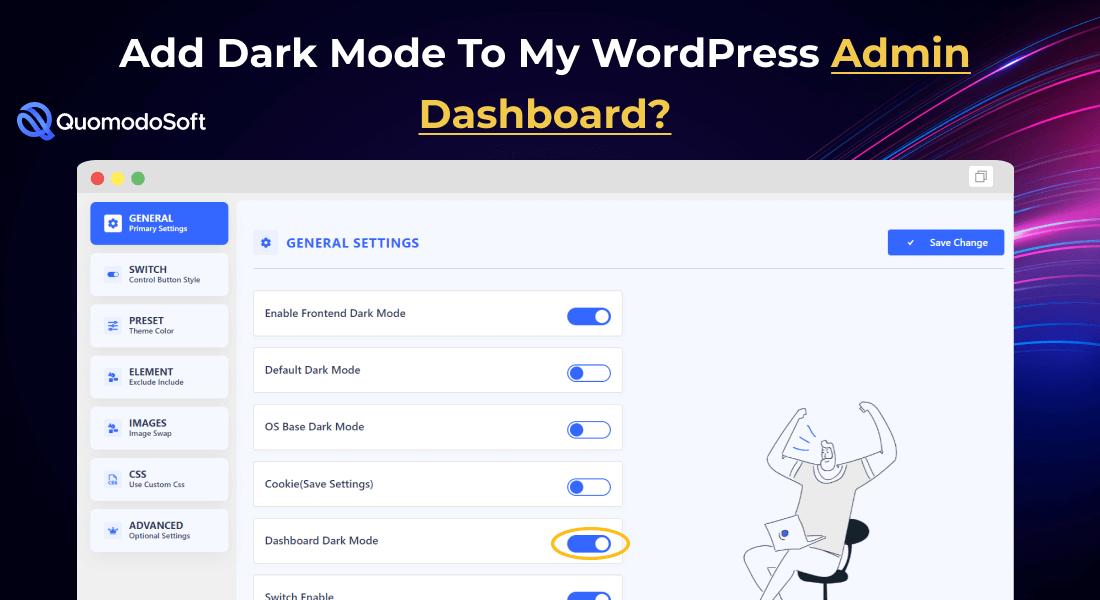
WordPress 管理ダッシュボードを作成したばかりの場合は、明るく軽いモードで始まることに気付くでしょう。
残念ながら、ダークモードに変更したい場合、組み込みまたはバニラの方法はありません. プラグイン ソリューションのない WordPress ダーク モードは利用できません。 WordPress 管理ダッシュボードでダークモードに切り替える唯一の方法は、プラグインを使用することです。
そのための一般的なアプローチは、プラグインを検索してダウンロードし、最後にインストールしてダッシュボードに適用することです。 ダッシュボードをダークモードにできるプラグインがたくさんありますが、ダッシュボードの色を選択することもできます. そのようなプラグインの 1 つをお勧めします。

Qs ダーク モード プラグインを使用して、管理者ダッシュボードにダーク モードを追加できますか?

はい! QS ダーク モードは、管理ダッシュボードと Web サイトの両方にダーク モードを設定できるプラグインです。 12 以上のオプションがあり、QS ダーク モード プロの 2 倍のオプションがあり、WordPress ワークフローにダーク モードを組み込みたい場合に頼りになるプラグインです。
このプラグインをインストールして設定する方法を見ていきましょう。
始める前に
先に進む前に注意すべき重要なことは、 wordpress.comではプラグインを使用できないということです。 ビジネス プランがない限り、プラグイン セクションは表示されません。
ただし、予算内でなければお金を使う必要はないので、がっかりしないでください。 WordPress を作成するための生のソフトウェアであるwordpress.orgを使用するだけです。
正しいバージョンの WordPress を使用していることを確認したら、ダークモードの設定に進むことができます。
プラグインのインストール
そもそもプラグインをダウンロードしてインストールするときに、多くの人が混乱します。 それらをよりよく支援するために、WordPress にプラグインをインストールする最も簡単な方法について説明します。
- WP プラグイン検索を使用して検索する
WordPress プラグインをインストールする最も簡単な方法は、WP プラグイン検索を使用することです。 ダッシュボードの左側にある [外観] の下にある [プラグイン] オプションを見つけます。 次に、それをクリックして「QS Dark Mode Plugin」を検索します。
- プラグインの検索とインストール
検索ページにプラグインがポップアップ表示されます。 その横に、「今すぐインストール」ボタンが表示されます。 それをクリックして、インストールされるのを待ちます。
- プラグインの有効化
プラグインのインストールが完了しても、その効果はすぐにはわかりません。 最初に有効にする必要があります。
アクティブにするには、「アクティブ」ボタンを押すだけです。 「今すぐインストール」ボタンが配置されていたのと同じ場所に配置されます。
そして、あなたは完了です! それでは、プラグインの設定に移りましょう。
QS ダーク モードの設定と管理ダッシュボードのカスタマイズ
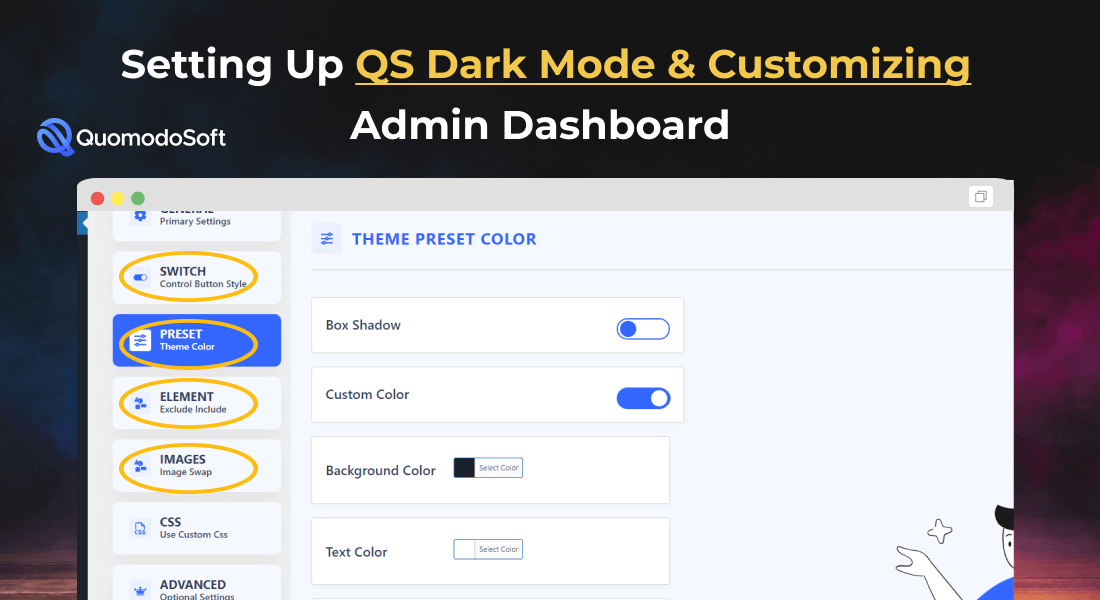
QS ダーク モードが正常にインストールされ、アクティブ化されたので、管理ダッシュボードでダーク モードを有効にしましょう。
QSダークモードタブを見つけて設定に移動
WP ダーク モード プラグインの有効化に成功すると、ダッシュボードに QS ロゴ付きの [ダーク モード] タブが表示されます。 それをクリックして、一般設定に進みます。
ダッシュボードのダークモードをオンにする
設定の 3 番目のスポットに、ダッシュボードのダーク モード オプションが表示されます。 デフォルトでは、オフにする必要があります。 それをクリックするだけで、ダッシュボードがダークモードに切り替わります.
わずか 2 つの簡単な手順で、QS ダーク モードを使用すると、管理ダッシュボードをダーク モードに切り替えることができます。 プラグインのWordPress ダーク モード エディターには他にも多くのカスタマイズ オプションがあり、使用できるダーク モードの種類を設定するのに役立ちます。
そのオプションを使用すると、管理ダッシュボードで必要な黒の色合いまたはその他の色を選択できます。 Android で WordPress ダークモードを使用したい場合は、プラグインを使用することもできます。
バックエンドとフロントエンドのダークモードの違いは何ですか?
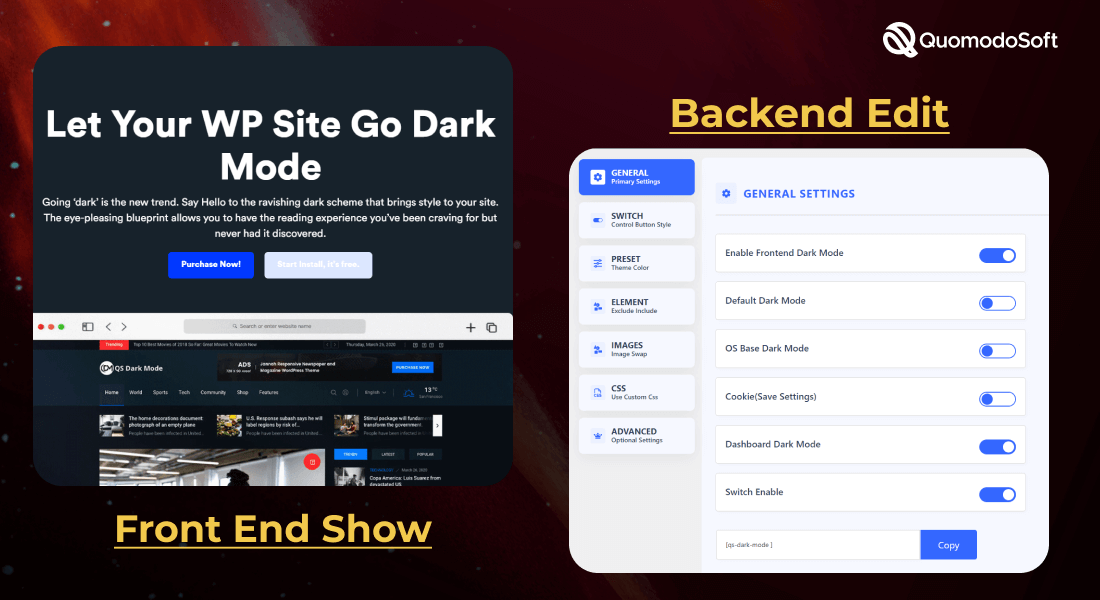
これは、ユーザーが QS ダーク モード プラグインを使用する際によくある混乱です。 フロントエンド モードとダーク バックエンド モードの 2 つのオプションがあります。 彼らはどういう意味ですか?
1.フロントエンドダークモード
一般的に言えば、フロントエンドとは、バックグラウンドで何が起こっているかを気にすることなく、ユーザーが最終製品として見るものを意味します。 この場合、これはWordPress ウェブサイトです。 フロントエンドのダーク モードを有効にすると、ウェブサイトにライト モードとダーク モードを切り替えるトグルが表示されるようになります。
2.バックエンドダークモード
同様に、バックエンドとは、バックグラウンドで行われているすべてのことを意味します。この場合は、WordPress 管理ダッシュボードです。
ダッシュボードから Web サイトのすべてを制御するため、WordPress プロジェクトのバックエンドと見なされます。 バックエンド ダーク モードを有効にすると、ダッシュボードとそのすべてのコンポーネントがダーク モードになります。
うまくいけば、それで混乱が解消されます!
最終的な考え
この詳細な投稿の助けを借りて、WordPress 管理ダッシュボードでダークモードを有効にすることに成功したことを願っています. デフォルトの方法はありませんが、 QS ダーク モードはシンプルでセットアップが簡単なソリューションで、その作業を行うことができます。
最後に、Web サイトをダーク モードにする予定がある場合は、QS ダーク モードのフロント エンド機能を使用することをお勧めします。 Web サイトのコンポーネントをネイティブに微調整して、すべてのブラウザーで動作し、可能な限り最も本格的なダーク モードを提供します。
Astra Pro vs Elementor Pro –直接比較
